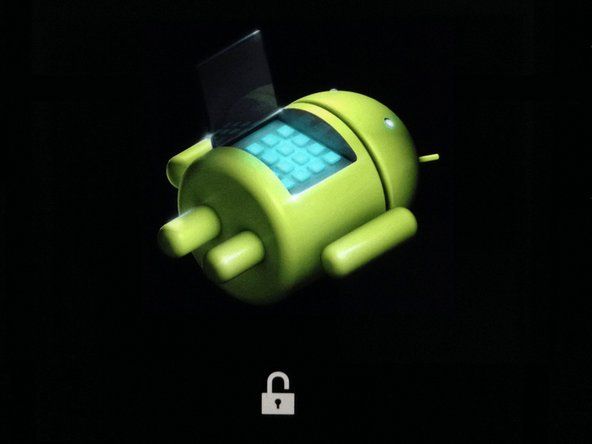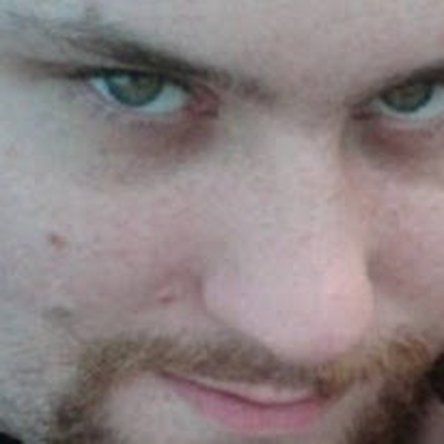Öğrencilerin Katkıda Bulunduğu Wiki
Eğitim programımızdan harika bir öğrenci ekibi bu wikiyi yaptı.
'' Bu sorun giderme sayfası, HP Officejet Pro 8600 Plus ile ilgili sorunları tanılamanıza yardımcı olacaktır. ''
Yazıcı Ağa Bağlı Değil
Yazıcı internete kablosuz olarak bağlanmıyor.
Ethernet Kablosu Bağlandı
Ethernet kablosu, yazıcının kablosuz özelliklerini kapatır. Bu kablonun yazıcıya veya cihazınıza takılı olmadığından emin olun.
The Kablosuz Kurulum Sihirbazı Ayarların Güncellenmesi Gerekiyor
Yazıcınıza kablosuz bir internet bağlantısı kurarken, Kablosuz Ağ Adı (SSID) ve Kablosuz Parola (WPA veya WEP) girmeniz gerekecektir. Adı ve parolayı bulmak için bağlanmaya çalıştığınız kablosuz yönlendiricinin arkasına veya yanına bakın. Yazıcının kontrol panelinin ayarlar sayfasından, Kablosuz Kurulum Sihirbazı . Kablosuz bir internet bağlantısı kurmak için ekrandaki talimatları izleyin.
Kablosuz internet bağlantısı kurma konusunda ek yardım bulunabilir. İşte sayfa 224.
ne tür bir dizüstü bilgisayarım olduğunu nasıl bulabilirim
'Mürekkep Sisteminde Sorun' Hatası Görüntüleniyor
Yazıcı 'Mürekkep Sisteminde Sorun' hatası veriyor ve yazdırmayı durduruyor.
Mürekkep Kartuşları Sızıntı Yapıyor
Sızan mürekkep kartuşlarını kontrol etmek için aşağıdaki adımları izleyin:
1. Yazıcıyı açın ve mürekkep kartuşu erişim kapağını açın.
2. Baskı kafasından çıkarmak için ilk mürekkep kartuşunun önüne bastırın.
3. Cildinize veya giysilerinize mürekkep bulaşmamasına dikkat ederek mürekkep kartuşunda sızıntı olup olmadığını inceleyin. Kartuş sızdırıyorsa, yeni bir kartuşla değiştirin. Aksi takdirde, kartuşu renk kodlu yuvasına geri kaydırın ve yerine oturana kadar yavaşça ileri itin.
4. Diğer tüm kartuşlar için 2-4 arasındaki adımları tekrarlayın.
5. Kartuş erişim kapağını kapatın.
Baskı Mekanizması Hatalı
Hatalı bir baskı mekanizmasına sahip olmak mümkündür. Yazdırma mekanizmasını sıfırlamak için aşağıdaki adımları izleyin:
1. Yazıcıyı açın ve yazıcı sessiz olana kadar bekleyin.
2. Yazıcı açıkken, güç kablosunu yazıcının arkasından çıkarın ve güç kablosunu prizden çıkarın.
panasonic viera tv yanıp sönen kırmızı ışık
3. En az 60 saniye bekleyin.
4. Güç kablosunu tekrar prize takın ve güç kablosunu yazıcının arkasına yeniden bağlayın.
5. Yazıcıyı açın ve yeniden yazdırmayı denemeden önce yazıcının sessiz olmasını bekleyin.
Kağıt Yazıcıdan Düşüyor
Kağıt, yazdırıldıktan sonra tepside kalmıyor.
Çıkış Kanadı Bozuk
Basılı kağıtları yerinde tutan plastik parçası artık takılı değildir. Bu, yazdırıldıktan sonra kağıtların kaymasına neden olur.
Çıktı Tepsisi Yeterince Uzatılmamış
Tepsiyi ortasındaki yazı ile gösterildiği gibi 'Legal' konumuna uzatın. Bu, yazdırılan sayfaların basıldıktan sonra düz durmasını sağlar ve sayfaların katlanmasını veya tepsiden düşmesini önler.
Kağıt Sıkıştı
Yazıcı bir 'Kağıt Sıkışması' hatası veriyor ve yazdırmayı durduruyor.
Tepsi 1 veya Tepsi 2 Sıkışması
Bir kağıt tepsisinde kağıt sıkışması varsa, yazıcıyı kapatmak ve güç kablosunu yazıcının arkasından çıkarmak için Güç düğmesine basın. Tepsideki tüm kağıtları çıkarın ve tepsiyi çıkarmak için parmaklarınızı tepsinin önündeki yuvaya yerleştirin. Gevşek veya sıkışmış kağıtları yavaşça çıkarın. Tepsiye bir deste kağıt yükleyin, tepsiyle düzgün hizalandığından emin olun, ardından tepsiyi dikkatlice yazıcıya yeniden yerleştirin. Güç kablosunu yazıcının arkasına yeniden bağlayın: yazıcıyı açın ve tekrar yazdırmayı deneyin.
Yazıcı Kafası Yolunda Kağıt Parçacıkları Sıkışmış
Baskı kafası yolunda bir kağıt sıkışması varsa, yazıcıyı kapatın ve güç kablosunu yazıcının arkasından çıkarın. Parmağınızı dikkatlice yazıcının solundaki yuvaya yerleştirin ve mürekkep kartuşu erişim kapağını çekerek açın. Yırtık kağıt parçası olup olmadığını kontrol etmek için bir el feneri kullanın ve bulunan sıkışmış veya yırtılmış kağıtları nazikçe çıkarın. Mürekkep kartuşu erişim kapağını kapatın ve güç kablosunu yazıcının arkasına yeniden bağlayın. Yazıcıyı açın ve tekrar yazdırmayı deneyin.
Yazıcı Çıktı Çizgiler veya Eksik Renkler
Mürekkep, kağıda doğru şekilde yazdırılmıyor.
Baskı Kafasının Temizlenmesi Gerekiyor
Baskı kafasını temizleme sürecinde iki aşama vardır. Her aşama yaklaşık 2 dakika sürer. Her aşamadan sonra yazdırılan sayfanın kalitesini kontrol edin. Yalnızca baskı kalitesi kötü kalırsa sonraki her temizleme aşamasına geçin. Baskı kafasını temizleme adımlarını izleyin:
1. Ana kağıt giriş tepsisine Letter, A4 veya Legal kullanılmamış düz beyaz kağıt yükleyin.
2. Kontrol panelinde sağ ok düğmesine dokunun ve ardından Kurmak .
3. simgesine dokunun. Araçlar , ardından seçin Baskı Kafasını Temizle .
Baskı Kafasının Hizalanması Gerekiyor
Baskı kafasını temizledikten sonra kalitesizlik devam ederse, baskı kafasını hizalamayı deneyin. Baskı kafasını yeniden hizalamak için aşağıdaki adımları izleyin:
1. Ana kağıt giriş tepsisine Letter, A4 veya Legal kullanılmamış düz beyaz kağıt yükleyin.
2. Kontrol panelinde sağ oka dokunun ve ardından Kurmak .
bir kenmore yıkayıcı modeli 110 nasıl parçalanır
3. simgesine dokunun. Araçlar , ardından seçin Yazıcıyı Hizala .
'Eksik veya Başarısız Baskı Kafası' Hatası Görüntüleniyor
Yazıcı bir 'Eksik veya Başarısız Baskı Kafası' hatası veriyor ve yazdırmayı durduruyor.
Bir Yazılım Sorunu Oluştu
Bir yazılım sorunu bu mesajın görünmesine neden olmuş olabilir. Yazıcıyı kapatıp tekrar açın.
Baskı Kafasının Yeniden Takılması Gerekiyor
Yazıcı kapatılıp açılmışsa ve hata mesajı devam ediyorsa, yazıcı kafasını yeniden takın. Adımları takip et İşte .
'Çekme Motoru Durduruldu' Hatası Görüntüleniyor
Yazıcı tepsiden kağıt alıp besleyemiyor ve 'Kağıt Bitti' veya 'Çekme Motoru Durdu' hatası veriyor.
Yazıcının Sıfırlanması Gerekiyor
Yazıcıyı sıfırlamak için aşağıdaki adımları izleyin:
xbox 360 denetleyicileri xbox one'da kullanılabilir mi
1. Yazıcıyı açın ve yazıcı sessiz olana kadar bekleyin.
2. Yazıcı açıkken, güç kablosunu yazıcının arkasından çıkarın ve güç kablosunu prizden çıkarın.
3. En az 60 saniye bekleyin.
4. Güç kablosunu tekrar prize takın ve güç kablosunu yazıcının arkasına yeniden bağlayın.
5. Yazıcıyı açın ve yeniden yazdırmayı denemeden önce yazıcının sessiz olmasını bekleyin.
Sıfırladıktan sonra yazdırabiliyorsanız, sorun giderme işlemlerine devam etmenize gerek yoktur.
dizüstü bilgisayarım neden kablosuz ağa bağlanmıyor
Yazıcı Ürün Yazılımının Güncellenmesi Gerekiyor
En son güncellemeler için yazıcıyı kontrol etmek için aşağıdaki adımları izleyin:
1. Kontrol panelindeki ana ekrandan ePrint . EPrint durumunun görüntülenmesini bekleyin.
2. Seçin Ayarlar .
3. Seçin Yazıcı Güncellemesi , ardından seçin Şimdi Güncellemeyi Kontrol Et .
Güncellemeden sonra yazdırabiliyorsanız, sorun giderme işlemlerine devam etmenize gerek yoktur.
Kağıt Tozlu, Yırtık veya Buruşuk
Kağıdı incelemek için aşağıdaki adımları izleyin:
1. Çıktı tepsisini açın ve kağıt yığınını çıkarın.
2. Tozlu, yırtık, kıvrılmış veya bükülmüş parça olup olmadığını kontrol edin. Bu parçaları yığından çıkarın.
3. Yırtık kağıt veya ambalaj malzemeleri gibi tüm engelleri kaldırın.
4. Kağıdın silindirlerle temas etmesini hiçbir şeyin engellemediğinden emin olmak için kağıt tepsisinin içini görmek için bir el feneri kullanın.
5. 10-25 adet kağıt destesini yeniden yükleyin ve yazdırmaya devam etmek için giriş kağıt tepsisini kapatın.
Kağıt Rick Silindirlerinin Temizlenmesi Gerekiyor
Kullanıldığında dağılmayan veya lif bırakmayan temiz, tüy bırakmayan bir beze ihtiyacınız olacak. Ayrıca damıtılmış, şişelenmiş veya filtrelenmiş suya da ihtiyacınız olacak. Musluk suyu yazıcıya zarar verebilir. Takip et Adım 8: Kağıt alma silindirlerini temizleyin alma silindirlerini temizlemek için.